Help! Mijn SSD wordt niet herkend!
Een extra SSD is handig als je niet voldoende opslag hebt, maar dan moet deze wel herkend worden! Lees hier wat je doet als je SSD niet herkend wordt.
Laatste update:
Wij verrichten onafhankelijk onderzoek, testen, beoordelen en bevelen de beste producten aan. Professionals bekijken onze artikelen voor de nauwkeurigheid. Meer informatie over ons proces is beschikbaar. Als je iets koopt via onze links, verdienen we mogelijk een commissie.
Je hebt net een de beste SSD (Solid State Drive) gekocht en je bent super enthousiast om deze te installeren op je computer. Maar nadat je hem hebt aangesloten, merk je dat je computer de SSD niet herkent. Wat een teleurstelling!
Wat kan ik doen als mijn SSD niet wordt herkend?
Hier zijn enkele mogelijke redenen waarom dit kan gebeuren en wat je kunt doen om het probleem op te lossen.
De kabels controleren
De meest voorkomende reden waarom een SSD niet wordt herkend, is omdat de kabels niet goed zijn aangesloten. Controleer of alle kabels goed zijn aangesloten en of er geen losse verbindingen zijn.
Als je een SATA-kabel gebruikt, controleer dan of je deze correct hebt aangesloten op de SSD en op het moederbord. Als je een M.2-SSD hebt, controleer dan of deze correct is geïnstalleerd en of deze compatibel is met je moederbord.
BIOS-instellingen
Een andere mogelijke reden waarom een SSD niet wordt herkend, is omdat de BIOS-instellingen niet correct zijn geconfigureerd.
Controleer of de SATA-modus in de BIOS is ingesteld op AHCI of RAID (afhankelijk van je moederbord). Als het niet goed is ingesteld, kan het zijn dat de SSD niet wordt herkend.

Schijfbeheer
Als de kabels correct zijn aangesloten en de BIOS-instellingen correct zijn geconfigureerd, kan het probleem liggen bij het schijfbeheer. Controleer of de SSD in Schijfbeheer wordt weergegeven en of er een schijfletter is toegewezen.
Als de SSD niet in Schijfbeheer wordt weergegeven, klik dan met de rechtermuisknop op de niet-toegewezen ruimte en selecteer "Nieuw eenvoudig volume". Doorloop de stappen in de wizard om een schijfletter toe te wijzen aan de SSD.
Driverproblemen
Als laatste kan het probleem liggen bij de drivers. Controleer of je de nieuwste drivers hebt geïnstalleerd voor je moederbord en de SSD. Soms kan het nodig zijn om handmatig de drivers te installeren.
Waarom zie ik mijn SSD niet?
Als je je SSD (Solid State Drive) niet kunt zien nadat je deze hebt geïnstalleerd, zijn er verschillende mogelijke redenen waarom dit kan gebeuren. Hier lees je over enkele veelvoorkomende oorzaken:
Kabelproblemen
De kabels die de SSD met je computer verbinden, kunnen los of beschadigd zijn, waardoor de computer de SSD niet kan detecteren. Zorg ervoor dat alle kabels goed zijn aangesloten en dat er geen zichtbare beschadigingen zijn.
BIOS-instellingen
Als de BIOS-instellingen niet correct zijn geconfigureerd, kan de computer de SSD niet herkennen. Controleer of de SATA-modus correct is ingesteld op AHCI of RAID (afhankelijk van je moederbord). Als het niet goed is ingesteld, kan de SSD niet worden herkend.
Ontbrekende of verouderde drivers
Als de drivers van je SSD niet correct zijn geïnstalleerd of verouderd zijn, kan de computer of laptop de SSD niet herkennen. Controleer of je de nieuwste drivers hebt geïnstalleerd voor je moederbord en de SSD.
Foutieve installatie F
Het kan zijn dat de SSD niet correct is geïnstalleerd in de computer. Controleer of de SSD correct is geplaatst en dat alle schroeven goed zijn vastgedraaid.
Compatibiliteitsproblemen
Niet alle SSD's zijn compatibel met alle computers. Controleer of de SSD compatibel is met je moederbord voordat je deze installeert.
Defecte SSD
In zeldzame gevallen kan een SSD defect zijn en niet worden herkend door de computer. Als alle bovengenoemde oplossingen niet werken, kan het zijn dat je SSD defect is en moet worden vervangen.
Kortom, er zijn verschillende redenen waarom je SSD niet wordt herkend door je computer. Door deze mogelijke oorzaken te controleren en op te lossen, kun je ervoor zorgen dat je computer je SSD herkent en je de voordelen van snellere opslag en gegevensoverdracht kunt ervaren.

Waar kan ik zien of ik een SSD heb?
Er zijn verschillende manieren om te controleren of je een computer met SSD (Solid State Drive) hebt.
Controleer de specificaties van je computer
Als je de specificaties van je computer hebt, kun je controleren of er een SSD is geïnstalleerd. Zoek naar informatie over de opslagcapaciteit en het type opslag. Als er "SSD" wordt vermeld, heb je een SSD in je computer.
Zoek in Windows Verkenner
Als je Windows gebruikt, kun je in de Verkenner controleren of je een SSD hebt. Open Windows Verkenner en klik met de rechtermuisknop op de C-schijf (of een andere schijfletter waarvan je vermoedt dat het een SSD is) en selecteer "Eigenschappen". Kijk onder "Type" om te zien of er "Solid State Drive" wordt vermeld.
Gebruik hulpprogramma's van derden
Er zijn verschillende gratis hulpprogramma's van derden beschikbaar waarmee je kunt controleren of je een SSD hebt en informatie kunt verkrijgen over de opslagcapaciteit en de gezondheid van de SSD. Voorbeelden hiervan zijn "CrystalDiskInfo" en "SSD-Z".
Open de computer en bekijk de hardware
Als je je computer opent, kun je fysiek controleren of er een SSD is geïnstalleerd. Zoek naar een kleine rechthoekige schijf die is aangesloten op het moederbord. Een SSD is meestal kleiner dan een traditionele harde schijf en heeft geen bewegende onderdelen.
Kortom, er zijn verschillende manieren om te controleren of je een SSD hebt. Door de bovenstaande stappen te volgen, kun je bevestigen of er een SSD in je computer is geïnstalleerd en kun je informatie verkrijgen over de opslagcapaciteit en de gezondheid van de SSD.
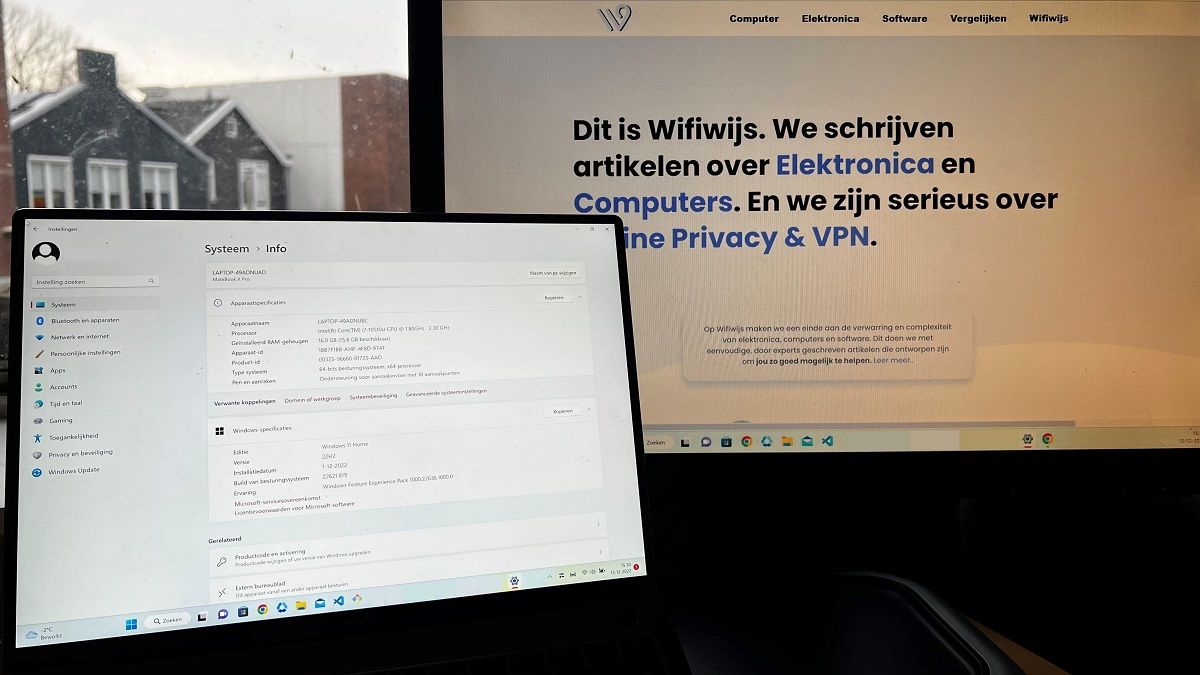
Conclusie
Een SSD kan om verschillende redenen niet worden herkend door je computer. Ik hoop dat de bovenstaande informatie je heeft geholpen. Bedankt voor het lezen!
Over de auteur
Jonathan is een computerexpert uit Rotterdam met een passie voor computers. Hij heeft informatica gestudeerd aan de Universiteit van Amsterdam en heeft meer dan tien jaar ervaring in de IT-sector. Jonathan heeft zijn eigen website waar hij artikelen schrijft over de nieuwste technologieën, reviews van hardware en software, en tips en trucs voor het oplossen van computerproblemen. Naast zijn werk als computerexpert is hij een fanatieke gamer en heeft hij interesse in virtual reality.